大地Win7係統中的進程裏會發現w3wp.exe這個進程cpu占用率簡直爆表,W3wp.exe是什麼程序?W3wp是IIS Application Pool Process的簡稱,它是是IIS工具的一部分,與應用程序池相關聯的一個進程,如果你有多個應用程序池,就會有對應的多個w3wp.exe的進程實例運行,使用它來分配大量的係統資源。那麼win7要怎麼解決它內存占用率高的問題呢?一起來看看吧!
具體步驟:
1、打開命令提示符,在 cmd 中 輸入 iisapp - a , 如圖:
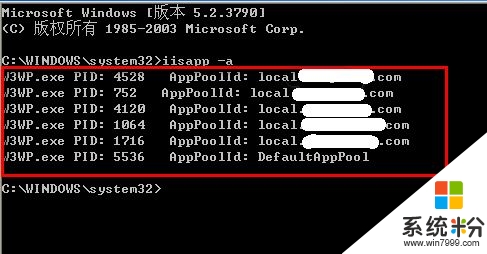
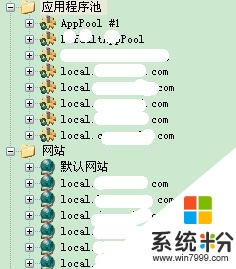
2、然後按下【ctrl+shift+esc】,觀察進程為 w3wp.exe 的,查看那個CPU 占用的高,再利用其 PID 於 iisapp 中列出的結果對比,就能輕鬆的找出是那個站點占用的CPU過高;
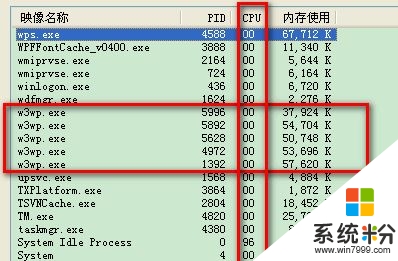
3、如果WEB 流量很低,但是還有 w3wp.exe(IIS ) CPU 占用 100% 左右的情況,那麼就檢查頁麵的代碼邏輯吧,很有可能是死循環或大量的運算導致;
4、如果你的站點搭建的有 負載均衡(負載均衡、NLB),那麼請在 負載均衡(負載均衡、NLB)把當前服務器下了,然後重啟。如果你沒有 負載均衡(負載均衡、NLB),隻能悲劇10多秒吧,短暫的不能訪問;
5、如果Web 是 Asp.net 程序,那麼請一定要 <%@ outputcache="" duration="10" varybyparam="none">。
win7係統中W3wp.exe進程占用內存的解決方法就講到這啦,是不是很簡單呢?希望能幫助到大家。